Poprzednią część artykułu (w wydaniu 3 (42) 2011) zakończyliśmy na wstępnym wydzieleniu gniazda formującego składającego się z matrycy i stempla. Zanim dopracujemy te geometrie omówimy podstawowe podzespoły składające się na projektowaną formę wtryskową.
Adam Kałamarz
 rys. 1 |
 rys.2 |
Jest to tzw. rozwiązanie klasyczne i takim będziemy zajmować się w dalszej części niniejszego cyklu. Korpus formy wtryskowej (Rys. 1, 2) zbudowany jest z dwóch połówek:
nieruchomej, związanej z nieruchomym stołem wtryskarki, na którą składają się:
A – płyta mocująca przednia – m.in. służy do zamocowania formy poprzez dostępne zestawy uchwytów lub śruby;
B – płyta formująca (matrycowa) – wykorzystywana jak matryca lita lub oprawa wkładek;
ruchomej, związanej z ruchomym stołem wtryskarki, na którą składają się:
C – płyta formująca (stemplowa) – wykorzystywana jako stempel lity lub oprawa wkładek;
D – płyta podporowa – w zależności od rozwiązań konstrukcyjnych wkładek pełni role podpory lub płyty mocującej wkładki;
E – listwa dystansowa;
F – płyta mocująca tylna – służy do zamocowania formy poprzez dostępne zestawy uchwytów lub śruby;
G – płyta wypychaczy – zwana także oprawą wypychaczy
H – płyta oporowa wypychaczy;
rys. 3
Korpusy jak i pozostałe podzespoły (tuleje, słupy, wypychacze itp) dobieramy w zależności od potrzeb z katalogów producentów (MEUSBURGER, HASCO, FCPK Bytów, DME lub inne)
Naszą formę wtryskową zaprojektujemy w oparciu o podzespoły i korpus (wymiary: 246x246 mm) firmy FCPK Bytów. Modelowanie zaczniemy od założenia nowego pliku Assembly (Rys. 3), o nazwie Forma _wtryskowa, pamiętając jednocześnie o podaniu ścieżki dostępu do katalogu roboczego poprzez polecenie Set Working Directory. W nowo utworzonym pliku zdefiniujemy kilka parametrów ułatwiających modelowanie płyt jak i wprowadzenie późniejszych zmian. 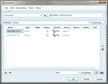
rys. 4
Z menu wybieramy polecenie File/Properties/Parameters i klikamy change (Rys. 4), definiujemy parametry (Rys. 5) w oparciu o dane katalogowe producenta.
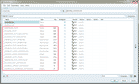 rys. 5 |
 rys. 6 |
 rys. 7 |
Przechodzimy do pliku matryca utworzonego w poprzedniej części artykułu. Ponieważ z założenia forma będzie dwu-gniazdowa musimy ustawić gniazda symetrycznie. W tym celu wskazujemy czołowe powierzchnie wkładki, a z menu Edit wybieramy Copy i Paste (Rys. 6). Nowo skopiowane powierzchnie przypisujemy do utworzonej warstwy (Rys. 7), którą ukrywamy. Usuwamy istniejącą bryłę opisującą gniazdo poprzez polecenie Extrude.
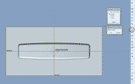 rys. 8 |
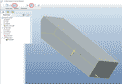 rys. 9 |
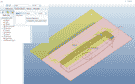 rys. 10 |
Tworzymy szkic na powierzchni czołowej i rzutujemy krawędzie zewnętrzne poleceniem Use (Rys. 8), następnie tworzymy wyciągnięcie przez całą bryłę pamiętając o zaznaczeniu opcji usunięcia materiału (Rys. 9). Teraz przywracamy ukrytą wcześniej warstwę. Jeszcze raz kopiujemy zespół powierzchni, tym razem używając polecenia Copy oraz Paste Special, dostępnego z menu Edit. Jako kierunek przemieszczenia wybieramy oś Z i wpisujemy 41 mm, jako jego wartość (Rys. 10).
 rys. 11 |
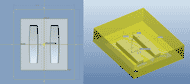 rys. 12 |
Z opcji filtra wybieramy Quilt, zaznaczmy skopiowany zespół powierzchni i odbijamy go w stosunku do płaszczyzny Front poleceniem Mirror (Rys. 11). Pozostaje nam jeszcze wymodelowanie obrysu płyty i odwzorowanie gniazd. W tym celu wybieramy polecenie Extrude, tworzymy szkic na powierzchni czołowej i wykorzystując osie symetrii rysujemy prostokąt pozostawiając domyślne wartości wymiarów, jak i wyciągnięcia (Rys.12). ![]()
rys. 13
Następnie przycinamy bryłę dwoma zestawami powierzchni wykorzystując polecenie Solidify z zaznaczona opcją dodania i usunięcia materiału (Rys. 13). Otrzymaliśmy wstępny model matrycy, który wymaga sparametryzowania (Rys. 14). 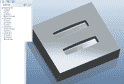
rys. 14
Przechodzimy do pliku Forma_wtryskowa i wstawiamy za pomocą polecenia Assemble, dostępnego z menu Insert/Component, bryłę matrycy, tym razem wykorzystując opcję nadania wiązań. Dla ułatwienia, w zakładce Move zaznaczamy opcję Translate i przesuwamy bryłę, w celu przejrzystego widoku istniejących w złożeniu płaszczyzn (Rys. 15).
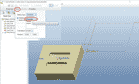 rys. 15 |
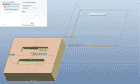 rys. 16 |
Jako pierwszą powiążemy czołową powierzchnie matrycy z płaszczyzną Asm_top (Rys. 16), a następnie Right z Asm_right i Left z Asm_left. Informacja o bieżącym stopniu wiązania wyświetlana jest w dolnym rogu zakładki (Rys. 17). 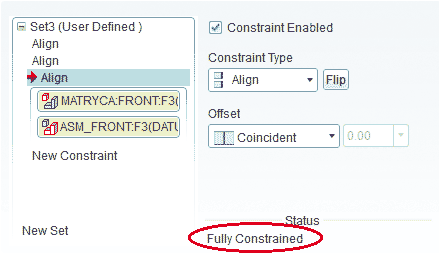
rys. 17
Kolejnym krokiem będzie uzupełnienie wymiarów poprzez przypisanie wcześniej zdefiniowanych parametrów w pliku złożenia. Rozwijamy cechy matrycy (Rys. 18) i edytujemy Extrude, klikając prawym klawiszem myszy (Rys. 19), z menu Tools wybieramy polecenie Parameters i przypisujemy zdefiniowane wartości wymiarom matrycy (Rys. 20).
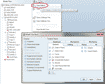 rys. 18 |
rys. 19 |
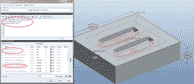 rys. 20 |
Powtarzając wszystkie powyższe kroki modelujemy wstępną bryłę oprawy stempla (Rys. 21). Następnie według. tej samej zasady wiążemy model w pliku Assembly i przypisujemy parametry (Rys. 22).
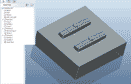 rys. 21 |
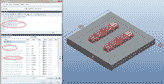 rys. 22 |
Tak samo wykonujemy pozostałe płyty składowe formy (Rys. 23, 24).
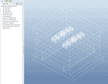 rys. 23 |
 rys. 24 |
Pozostały nam do wydzielenia wkładki stemplowe oraz wykonanie obsady pod kolumny i tuleje prowadzące, po czym rozpoczniemy budowę układu chłodzenia, układu wypychania wypraski i układu wlewowego, ale o tym już w kolejnych naszych spotkaniach.
Adam Kałamarz
Biuro Konstrukcyjne MOLDesign
artykuł pochodzi z wydania Październik 10 (49) 2011










